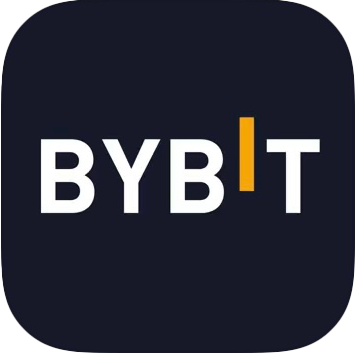なんて思っていませんか?
この記事ではBybitのチャートの使い方について
長年bybitを使ってきた筆者が画像付きで丁寧に解説していきます。
また、一番お得にBybitを利用する方法についてもご紹介いたします!
Bybitではアプリ版でも取引が可能で、Trading Viewが使える取引所となっています!
取引所独自のチャートより使いやすく設計されているので、使い方が分からない人は是非確認しておいてください!
この記事では・・・
✔️チャートの詳しい説明
✔️取引画面の機能一覧
✔️初心者向けのチャート分析の方法
の要点を踏まえて解説していきます。
まだバイビットに登録していない方は下記のボタンをクリックして登録しておいてください♪
CoinBack(コインバック)とは?

仮想通貨取引所に払う取引手数料を永久キャッシュバックシステムのこと
実はCoinBackを使わないと、、、
1BTC取引だけでも「1600円~3200円の手数料を損しています!」
登録方法は簡単3STEP
- この記事から取引所登録
- CoinBackに登録
- CoinBackに取引所を紐付け
※2つ目以降の取引所アカウントでも作成可能です
Bybit(バイビット)のチャートの見方

一見複雑そうなBybitのチャートですが、理解してしまえば大変便利なものとなっています。
Trading Viewは幅広い層から使われており本来は数千円支払わなければなならない所を、
BybitはTrading Viewと提携している為無料で利用できます。
取引画面
下記画像がチャート画面です。
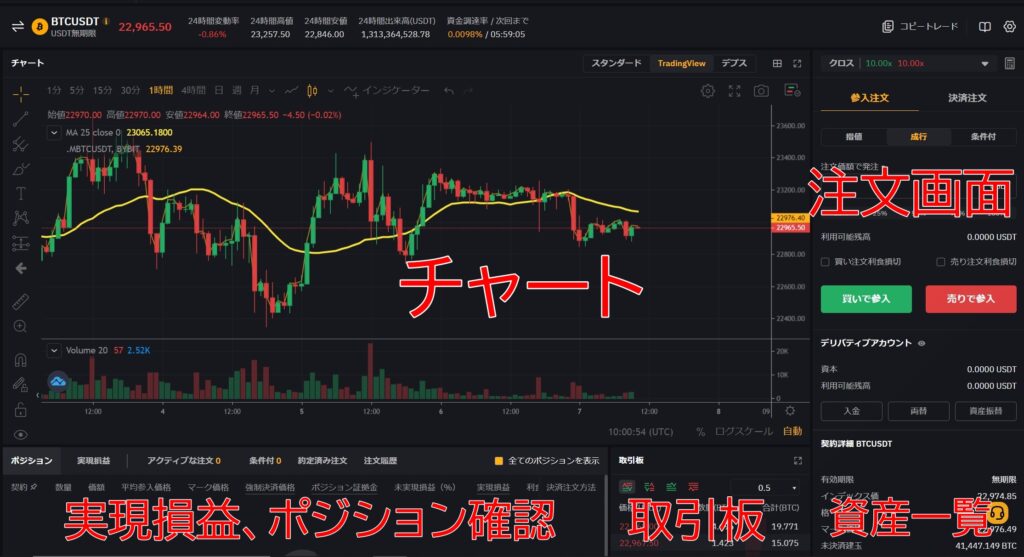
上段左から、チャート画面、注文画面。
下段左から、実現損益・ポジション確認画面、取引板となっています。
右端には設定、カスタマーサポートのボタンがあります。
基本的にシンプルなものになっているので、すぐに扱えるようになると思います!
取引方法
Bybitでは取引画面右側に注文板があり、様々な条件のもと取引する事も出来ます。
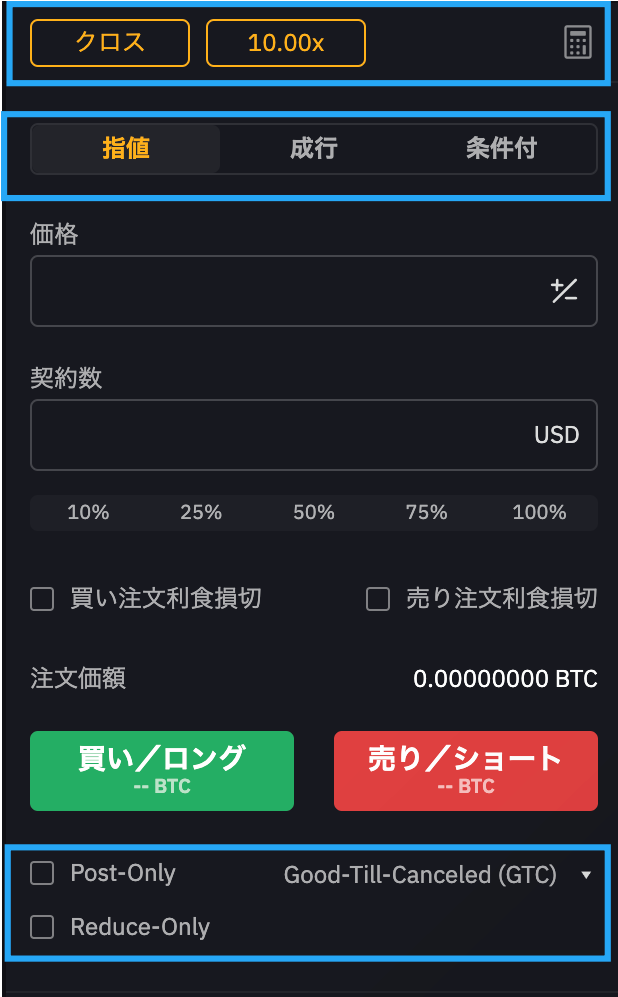
上から、説明していきます。
Bybit(バイビット)の使い方はこちらの記事で詳しく解説しているので、ぜひ参考にしてください。
マージン選択
クロス・分離マージンを選択することが出来ます。
クロスマージン
自身の証拠金を全て使い強制決済を防げるものです。
強制決済した際は対応する取引しているペアのコイン内の利用可能残高がすべてなくなります。
分離マージン
ポジションに利用される証拠金です。
強制決済によって失う最大額が、ポジションを保有する前に設定された証拠金に制限されるため、トレーダーはそれに応じてリスクを管理できます。
分離マージンは、リスクを限定しつつ同時に利益と耐久力少な目
といった具合で考えておきましょう。
レバレッジ
マージンを設定したあとはBybit(バイビット)のレバレッジ設定方法の記事を見ながら、レバレッジを設定しましょう。
最大レバレッジは100倍(取引ペアによって左右)となっており、大きな利益を狙うことが出来ます。
また、最低レバレッジは1倍で安全に取引をおこなうことも勿論可能となっています。
オススメは、レバレッジ100倍で低LOT(契約数)です。
レバレッジに余裕を持たせつつ少ない契約数で取引することで、相場が急変した時にも耐えることが出来ます。
このレバレッジ100倍が海外仮想通貨取引所の魅力といってもいいでしょう!
注文の種類
Bybitでは複数の注文種類を選ぶことが可能です。
成行注文、指値注文、逆指値注文やストップ注文などを総称して条件付き注文(Conditional Order)と呼ばれています。
成行注文は、現在のマーケット価格で今すぐポジションを持つことが出来る注文方法です。
指値注文は、指定した価格からポジションを持つことが出来、指値注文の方がBybitでは手数料が安くなっています。
・Maker手数料:-0.025%
・Taker手数料:0.075%
条件付き注文は、逆指値注文やストップ注文を行うことが出来ます。
ポジションを持っている際は、トリガー時に決済注文という項目を選択することができ、最終取引・インデックス・マーク価格など様々なタイミングで注文を発動させることが可能です。
Post only
これは指値を入らなかった時に、その指値注文をキャンセルするという設定です。
この機能を使うことで、Maker手数料を確実に受け取ることが出来るうえ、望まぬ成行注文での約定を防ぐことが出来ます。
以下の画像のように注文時にpost onlyをクリックしておくことで機能します。
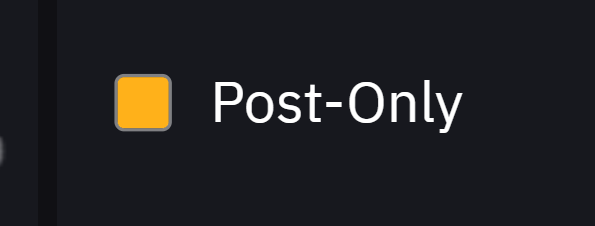
手数料を意識した注文方法の為、注文がキャンセルされることで機会損失となる可能性もあるので注意しておきましょう。
GTC注文
すべての注文が指定された価格で約定するまで注文が維持される機能です。
不利な価格で約定されたくないという方に向けて最適な機能となっています。
しかし、周辺価格で本来は約定していたはずがその価格でしか約定しなくなるので、post onlyと同じように機会損失には十分気を付けて使用しましょう。
チャート
BybitにはスタンダードとTrading Viewの2つのチャートとデプスという機能がついています。
Trading Viewは機能多数の為、詳細に機能解析していきます!
スタンダード
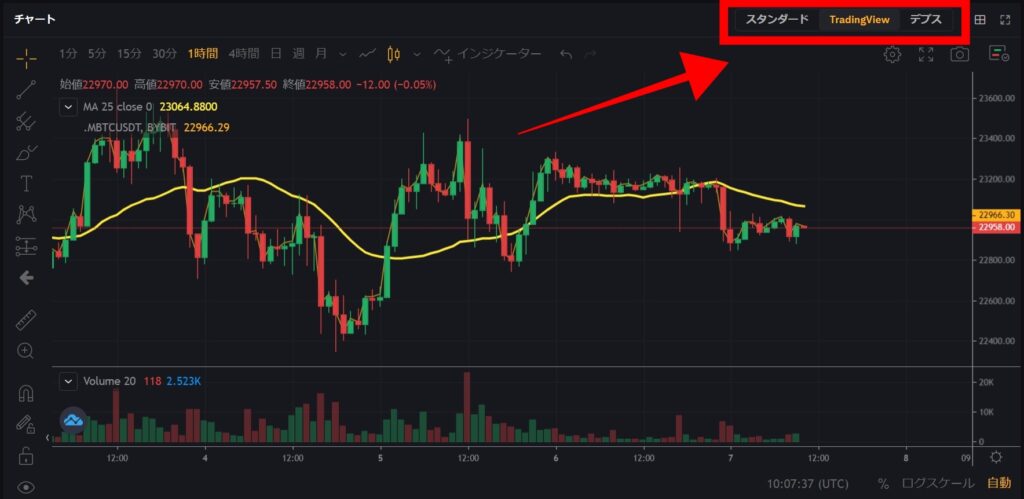
上記画像はスタンダードのローソク足表示のチャートになります。
右上のボタンから「スタンダード」「Trading View」「デプス」を選択できます。
また、画面中央のボタンから、「ローソク足」「ラインチャート」変更できます。
Trading View

上記画像が「Trading View」のチャート画面です。
Trading Viewは上級者から支持を得ている使いやすいチャートとなっています。
トレードの上手い人は絶対使っているといっても過言ではないほどです。
デプス
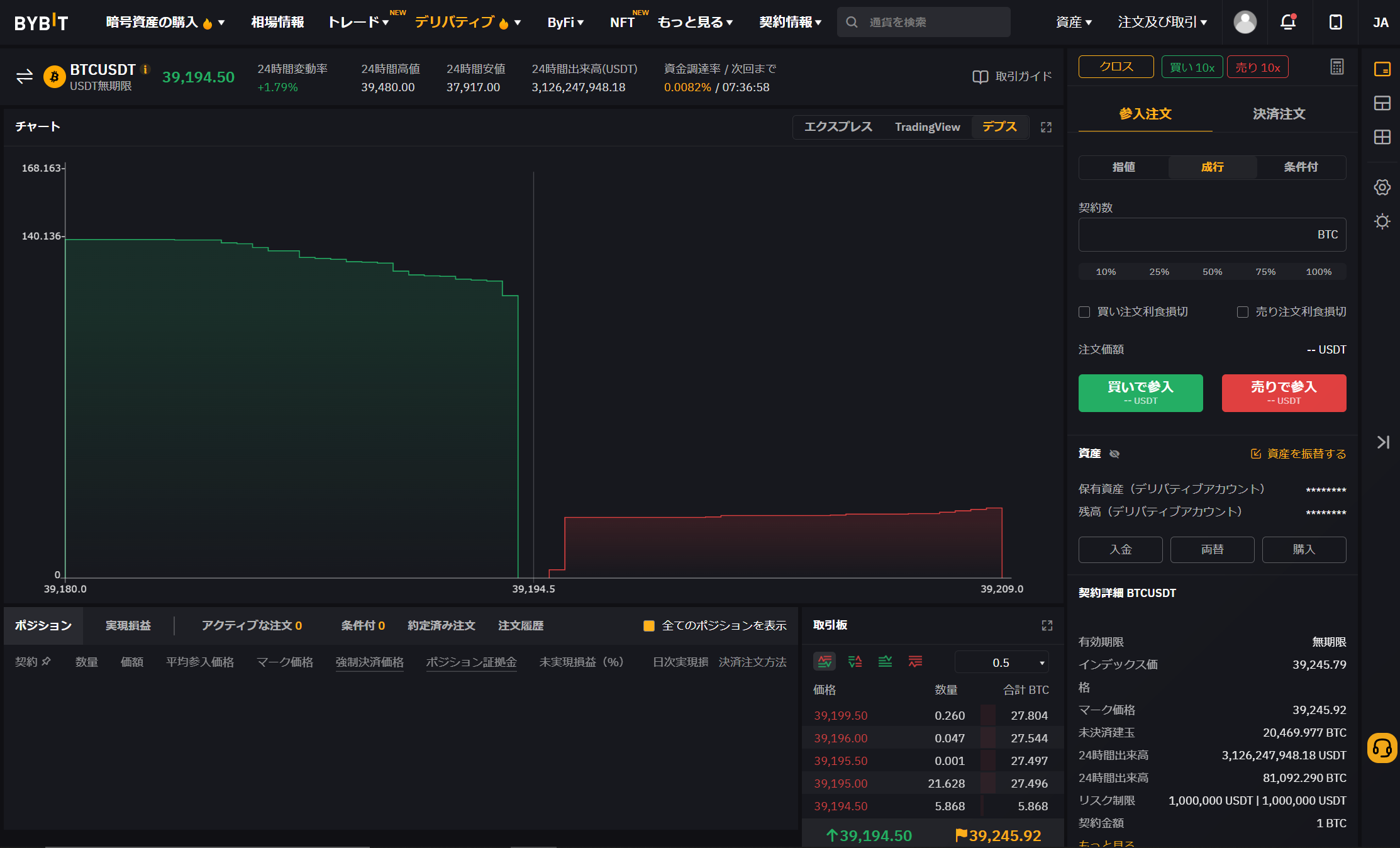
デプスは市場の厚みを表す指標となっています。
指値注文がどれくらいの量入っているかを確認することができ、現在の市場が買い優勢か、売り優勢かを判断することが出来ます。
カーソルを合わせることで、価格を詳細に確認することが可能です。
Bybit(バイビット)のインジケーター導入方法

上部赤枠でインジケーターの追加ができ、通常の無料版ではインジケーターは3つまでしか追加できませんが、Bybit提携のTrading Viewでは無制限にインジケーターを追加することが出来ます。
MA(移動平均線)

一定期間の価格から平均値を計算し、チャート上に線として表したものです。
自分で好みの期間に設定することができ、
25、75、200期間などが主に使われていることが多いです。
移動平均線をつかうことで、価格の推移や、マーケットの方向性を確認することが出来ます。
Volume(出来高・取引高)
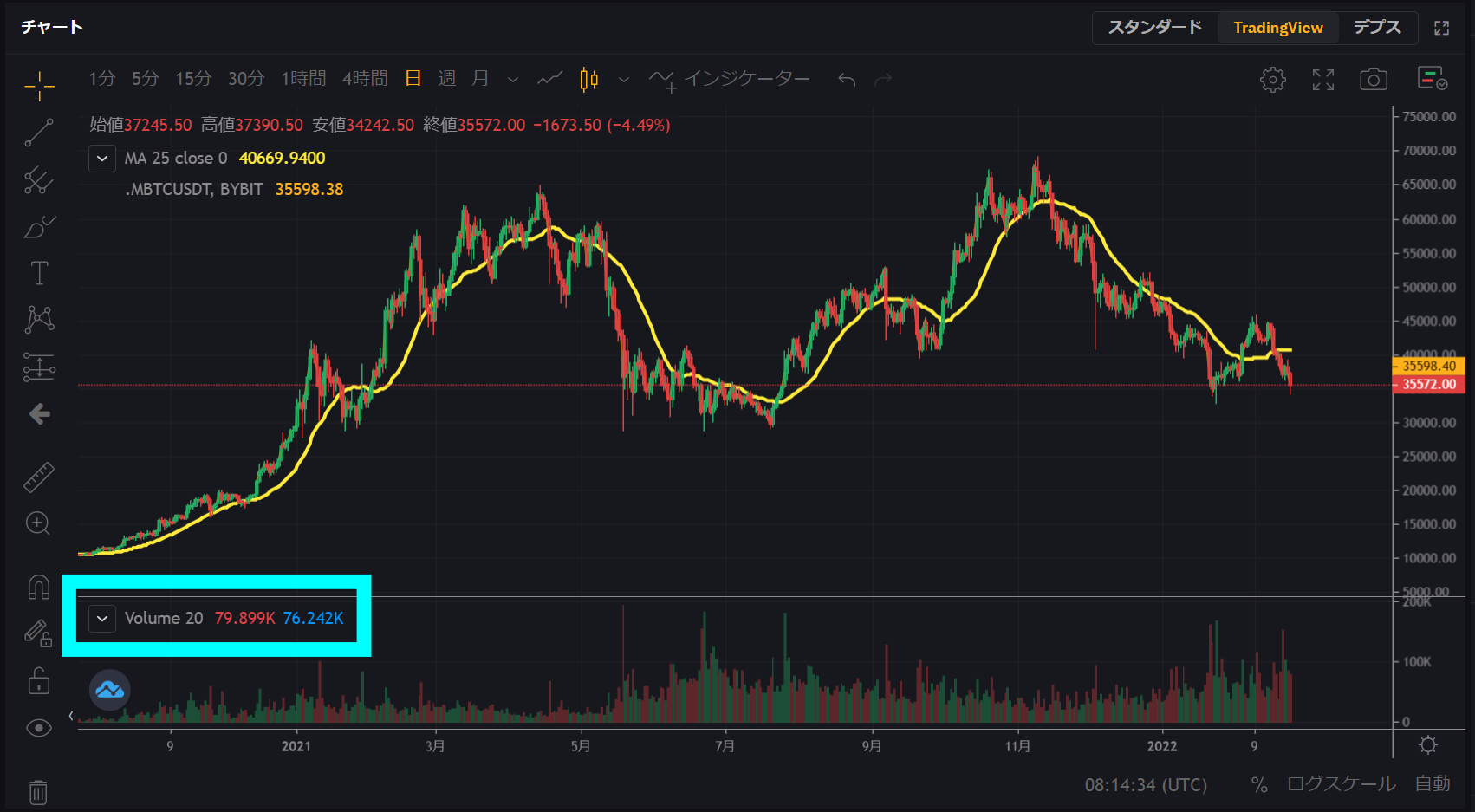
一定期間中に成立した売買の数量のことを出来高といいます。
ローソク足1本分の間に、どれだけの注文が確定したかが一目で確認することが出来ます。
Bybit(バイビット)で使える基本機能

Bybitの取引画面では様々なツールが搭載されており、便利な機能も兼ね備えているため一般的使用されるものをそれぞれ解説していきます。
時間足

チャート画面左上で時間を切り替えます。
1分から月足まで幅広い時間でチャートを確認することが出来ます。
月足横の↓マークを押すことで上記画像以外の時間足にも切り替えることが可能です。
多くの人が見ている時間軸で分析することで有効性があると言われることもあります。
ローソク足切り替え
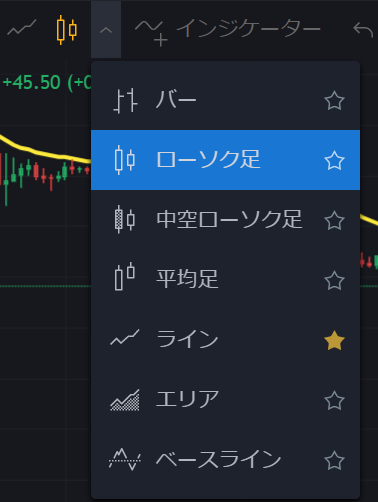
時間足横のローソク足マークで切り替えることが出来ます。
基本的にはローソク足で表示することが多いですが、平均足やラインチャートを愛用している人も居ます。
複数のチャートで見たい時は、☆マークを選択しておくことですぐに切り替えることが可能です。
スケール切り替え・時間切り替え
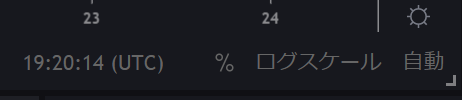
左が時間切り替え機能です。
各国の時間に合わせてチャートを表示することが出来ます。
基本はUTCで使うことが多いですが、「日本時間の~時に動きやすい!」などの分析をする場合に、日本標準時でのチャートを見ることも可能です。
右側がチャートのスケールを調整することが出来る機能です。
チャート縮尺を自動調整してくれる機能で、複数の時間足で分析を行う時にストレスなくチャートを見ることが出来るようになります。
- 自動
自分が見ている値幅、時間幅に合わせて見やすいローソク足の大きさに自動で縮尺を合わせてくれる機能です。 - ログスケール
チャートの価格の目盛りの幅を均等ではなく割合に応じた幅で表示する方法で、割合で算出する分析をする場合使うことが多いです。(フィボナッチなど) - %
チャートのメモリを価格ではなく、%で表示でチャートを表示させます。下落率などを一目で見やすくすることが出来ます
クイック取引
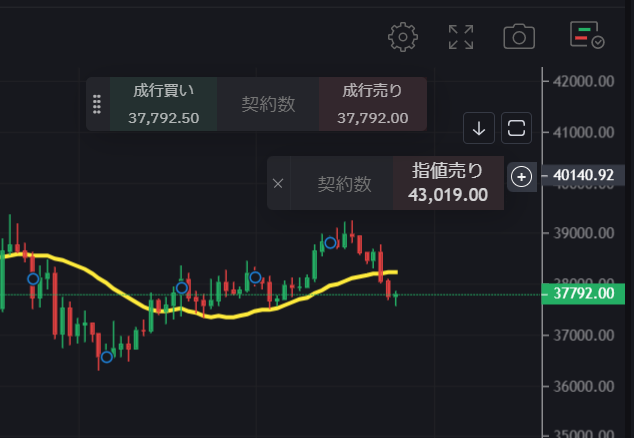
本来注文は、取引画面の右にある注文板で行うのですが、Trading Viewをつかうことでチャート上で簡単に行えます。
成行注文は、契約数を入力しボタンを押すだけでその場のレートで注文を入れることが出来ます。
指値注文したい価格にカーソルを合わせ、価格メモリ左のプラスボタンを選択し契約数を入力することですぐに指値注文を入れることが出来ます。
以上のクイック取引を使うことで、相場が急変した時などすぐに注文を入れたい時に、簡単に注文を出すことが可能です。
Bybit(バイビット)でのトレンドラインの引き方

トレンドラインの引き方
トレンドラインは「支持線(サポート)」「抵抗線(レジスタンス)」になる場合があります。
トレンドラインを結んだからと言って必ずしも支持線、抵抗線になるとは限りませんが、一般的な手法として有効です。
また、トレンドラインを引くことで相場の大局を見ることが出来ます。
ここでは、一般的な手法として使われている、トレンドラインと水平線の使い方を簡単に画像で解説します!
トレンドラインを引く手順
まずは左のツール欄で、上から2つ目の項目からトレンドラインを選択しましょう。
次にトレンドラインを引く始点を決めましょう。
今回は①の高値が良いポイントになると考えました。
①から直線上の角度で、赤枠のような複数繋がる高値を探します。

実際に引くと以下のようになりました。(ピンク線)
ラインがあるだけで現状が可視化され、わかりやすくなったのではないでしょうか?

Bybit(バイビット)のチャートに関する口コミ・体験談

Bybitのチャートに関する口コミや体験談では、以下のような内容の投稿が見られます。
- チャート上で発注や値段変更をできる機能が便利
- スマホアプリのチャートも使いやすい
- 過去のチャートが見れないのは難点だがそれ以外は使いやすい
- 水平線などのラインを大量に引ける
- Binance(バイナンス)よりBybitの方が見やすい
- bitFlyer(ビットフライヤー)よりBybitの方が使いやすい
- Snapex(スナップエックス)より使いやすい
- Bybitを使うのはやめたがチャートはBinanceより上
それぞれの内容が書かれた有意義なツイートをご紹介し、解説を加えさせていただきます。
チャート上で発注や値段変更をできる機能が便利
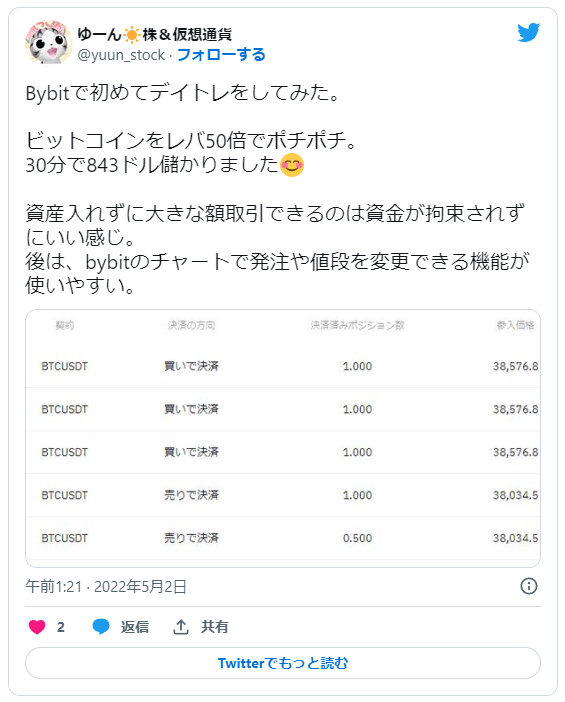
Bybitでは、チャート画面でそのまま発注や価格の変更をできます。
この機能は他の暗号資産取引所では搭載されていないことも多いため、この点が特に使いやすいという口コミです。
30分で843ドル(約11万円)を稼げるほどの凄腕のトレーダー様でも、使いやすいと感じる要素であることがわかります。
(このような売買の操作方法も含めて、Bybitの各機能については「バイビットの使い方」の記事で詳しく解説しています)
スマホアプリのチャートも使いやすい
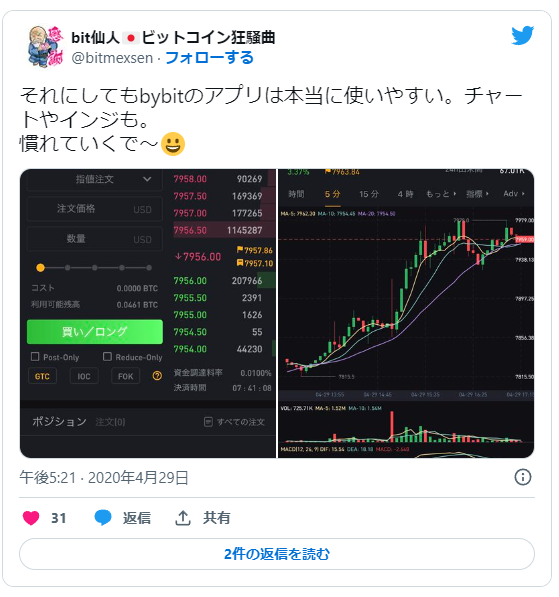
Bybitのスマホアプリについて「本当に使いやすい」と非常に高く評価されている口コミです。
チャートもインジケータ(指標)もともに使いやすいという高評価です。
このようにBybitのチャートはアプリでも便利に使えるため「PCでなくスマホで利用する」というトレーダーの方々にもおすすめできます。
こうしたバイビットのアプリの使いやすさについては「Bybitのアプリの使い方」の記事で詳しく解説しています。
過去のチャートが見れないのは難点だがそれ以外は使いやすい

メインの暗号資産取引所をBinanceからBybitに移行されたトレーダー様による口コミです。
Bybitのチャートは過去の分が見れない仕様になっていますが、その点はデメリットと指摘されています。
しかし、それ以外の部分については「使いやすい」と高く評価されています。
なお、Bybitでは過去のチャートは見られないものの、取引履歴のダウンロードは快適にできます。
この点は「Bybitの取引履歴のダウンロード方法」の記事で詳しく解説しています。
水平線などのラインを大量に引ける
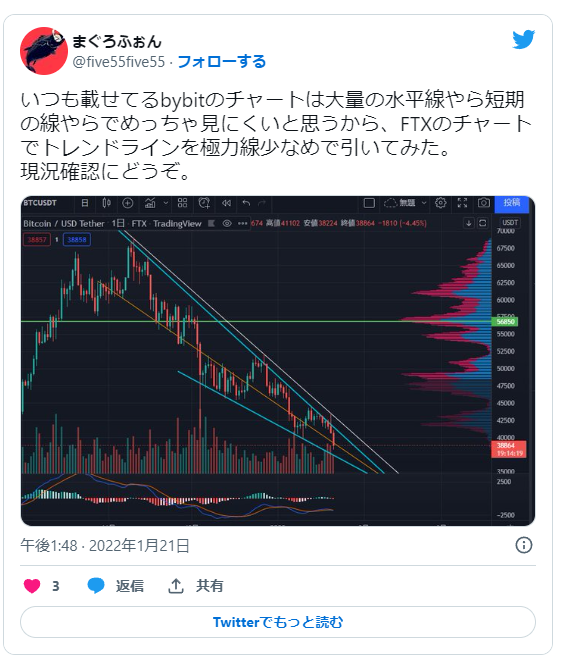
普段Bybitでトレードをし、チャートやトレードの成績を継続的にアップされているトレーダー様による口コミです。
Bybitのチャートでは大量の水平線などのラインを引かれているということです。
これは他の大手取引所も同様ですが、Bybitでもこのようなラインを多く引いてもチャートが問題なく動作することがわかります。
Binance(バイナンス)よりBybitの方が見やすい
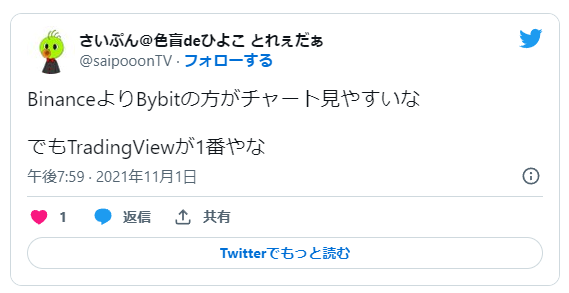
Binance(バイナンス)とBybitを比較し「バイビットの方がチャートが見やすい」と評価されている口コミです。
ただ、両者よりもさらにTradingView(トレーディングビュー)の方が上と評価されています。
TradingViewは、アメリカのTradingView Inc.が開発・提供している高機能チャートです。
Meta Trader4・5(MT4・MT5)のように、対応している取引所であればどこでも利用できることが利点です。
取引所のように「トレード」の機能を開発しておらず、チャートに専念している企業のサービスであるため、チャートの見やすさは確かにハイレベルといえます。
なお、TradingViewではありませんが、Bybitは世界的に人気の高いMeta Trader4(メタトレーダー4・MT4)に対応しています。
この点は「Bybit(バイビット)のMT4」の記事で詳しく解説しています。
また、Binanceがどのような取引所かは「Binance(バイナンス)の特徴と評判」の記事を参考にしていただけたらと思います。
bitFlyer(ビットフライヤー)よりBybitの方が使いやすい
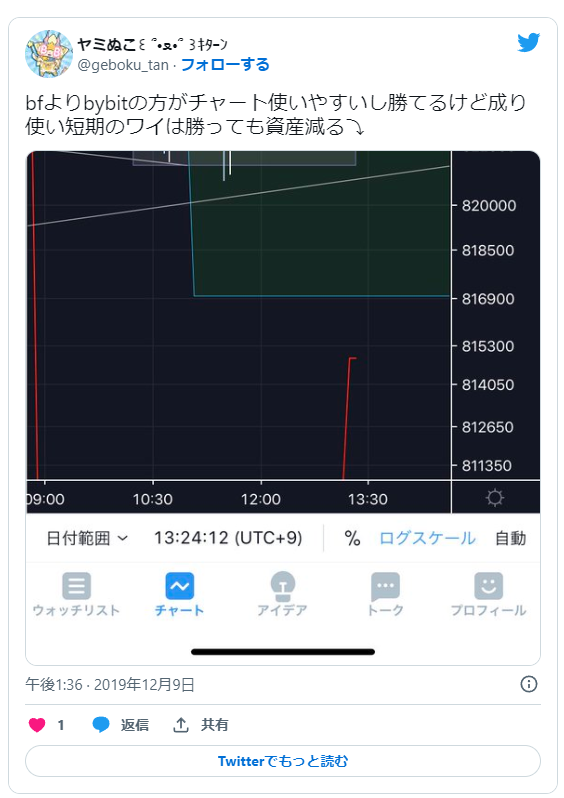
国内取引所の代表的存在であるbitFlyer(ビットフライヤー)と比較し、Bybitのチャートの方が使いやすく、トレードでも勝ちやすいという口コミです。
「成り使い」とは「成行注文がメイン」という意味です。
成行注文とは「その時点で売買に応じてくれる相手とすぐに取引する」という注文です。
対義語の指値注文と違い「自分の指定した希望価格」での売買にはならないため、基本的に指値注文よりも不利な価格になります。
代わりに指値注文のように「売買の成立まで待つ」という必要はなく、取引量の多い取引所ならすぐ売買が成立します。
この成行注文メインで短期トレードをしているとBybitで資産が減るというのは「取引手数料」が原因です。
短期で成行注文を繰り返す手法は主に「スキャルピング」ですが、スキャルピングで売買の回数が増えれば、その分手数料負けをしやすくなります。
このような現象や対策については「Bybitの手数料負け」の記事で詳しく解説しています。
また、Bybitの手数料全体について知りたい方は「Bybit(バイビット)の手数料」の記事を参考にしていただけたらと思います。
Snapexより使いやすい

SnapEx(スナップエックス)と比較し、Bybitのチャートの方が数段使いやすいという口コミです。
SnapExとは2018年から2021年の2月まで運営していた暗号通貨取引所です。
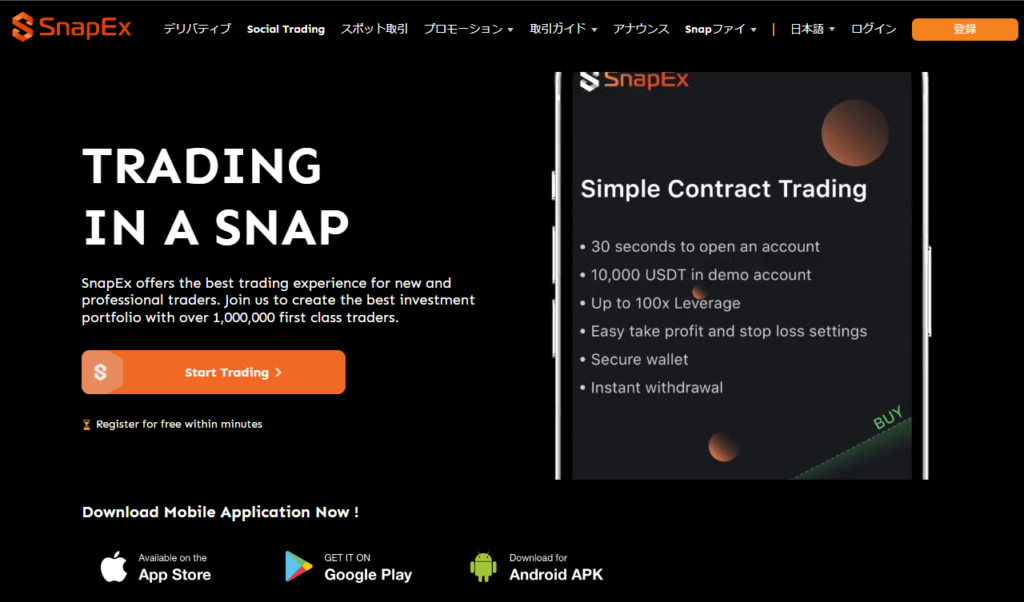
上のトレーダー様によるツイートの段階ではギリギリ営業していましたが、翌月に取引所としての機能を停止し、独自トークンのプロジェクトとして生まれ変わりました。
(つまり、今はSnapExは取引所ではなく「仮想通貨の一種」と考えてください)
そのような閉鎖前の末期だったこともあってか、特にスマホでのチャートの拡大縮小など、動作が重く使いにくかったということです。
このように改善点のあった取引所と比較すると、Bybitのチャートの方が数段使いやすいというのは、おそらくほとんどのトレーダー様が賛同できる評価だったといえるでしょう。
なお、SnapExの独自トークンのプロジェクト自体は依然として多くの…トレーダーの方々に注目されており、今後が期待できる銘柄といえます。
Bybitを使うのはやめたがチャートはBinanceより上

Bybitを使うことをやめ、Binanceに移行されたトレーダー様による口コミです。
全体的にBinanceの方がメリットが大きいため、Bybitから移行されたと考えられます。
しかし、それでもチャートに関しては「Bybitの方が使いやすい」と高く評価されています。
このようにBybitのチャートの利便性は多くのトレーダーの方々から高評価を得ています。
「チャートが見やすい取引所がいい」「スマホでも使いやすい取引所がいい」という方には、Bybitは特におすすめといえるでしょう。
【まとめ】Bybit(バイビット)でのチャートの味方
BybitをTrading View目的で使う人がいるほど使いやすいものになっていることが伺えます。
指値注文がチャート上で行うことができ、拡張性がここまで高いチャートは無いのでテクニカル分析を主にビットコイン取引を行っている方は必須のツールと言ってもいいでしょう。
複数のインジケーターを追加しても見やすいという点が評価されているようです。
「今は必要ないけど、後でこのインジケーターも確認しておきたい」というタイミングはありませんか?
Trading Viewではインジケーターやラインをそれぞれ非表示にしたり、色を変更できるためチャート上の整理が簡単になっています!
良い口コミもある一方で、スマホだと分かりにくいという声もあるようです。
スマホでは表示範囲が少ないということもあり、細かい数値が見にくい場合があるかもしれません。
対処法としては、
・パソコンで見る。
・Trading Viewのアプリをインストールし、注文だけBybit内で行う。
などがあげられると思います。
最近ではBybitのアプリもUIが強化され、非常に見やすくなっているのでこれからの更なるアプリの進化に期待しましょう!
【まとめ】Bybit(バイビット)のチャートの見方
今回はBybitのチャートとその使い方技について解説しました。
この記事を見て、Bybitでストレスなくチャート分析が出来るようになれば幸いです。
口座開設をまだしていない方はこの機会に口座開設をしておきましょう!
.png)